[ad_1]
La PlayStation 5 de Sony, a pesar de ser lanzada en 2020 y todavía en una “etapa tardía”, se siente como un nuevo dispositivo para esta generación de consolas de juegos, hasta que llegue la rumoreada PS5 Pro. Seguiré sintiéndola. Dicho esto, esta consola está lejos de ser perfecta.
No es nada raro que las consolas tengan problemas. Una falla de software o un almacenamiento dañado pueden hacerlo engorroso o incluso inutilizable, lo que lo obligará a sumergirse en configuraciones avanzadas o realizar un reinicio completo para solucionar el problema.
Afortunadamente, existen muchas opciones para que tu PS5 vuelva a funcionar. A continuación, detallaremos algunas formas de reparar y restablecer tu PS5 si es necesario.
Obtenga más información sobre cómo hacer una copia de seguridad y restaurar los datos de su PS5.
Cómo resetear PS5 desde el menú de configuración
La forma más fácil y común de restablecer tu PS5 es a través de la configuración de la consola.
Desde la pantalla de inicio de tu PlayStation, ve al menú Configuración en la esquina superior derecha.
Seleccione su sistema.
Seleccione Software del sistema.
Seleccione la opción de reinicio.
Luego seleccione Restablecer consola y confirme.
Si no tienes un controlador para interactuar con la interfaz de usuario del sistema de tu PS5, puedes conectar periféricos como un mouse y un teclado para restablecer tu consola. También puedes conectar tu dispositivo móvil a tu PS5 usando la aplicación Remote Play de iOS o Android para controlar y restablecer la consola desde tu teléfono.
Si eso no funciona, ingresa al modo seguro de PS5
El modo seguro tiene múltiples opciones disponibles antes de restablecer su PS5. Por ejemplo, si tienes un problema de almacenamiento, puedes solucionarlo reparando el almacenamiento de tu consola. Fallos y problemas de la interfaz de usuario del sistema, degradación del rendimiento, etc. En modo seguro, puede probar la opción de borrar el caché y reconstruir la base de datos para reconstruir una nueva base de datos de todo el contenido de la consola. No es necesario empezar de nuevo. Al menos puedes intentarlo. También puedes restablecer la consola si es necesario.
Si tu PS5 no arranca por completo, no podrás acceder al menú de configuración ni restablecerla normalmente. Por lo tanto, debes iniciar en modo seguro y restablecer la consola.
Cómo iniciar y restablecer PS5 en modo seguro
Tenga en cuenta que restablecer su PS5 desde el modo seguro resultará en la pérdida de todos los datos almacenados en su consola. Haga una copia de seguridad de todo correctamente antes de continuar.
Con tu PS5 apagada, mantén presionado el botón de encendido hasta que escuches dos pitidos, luego suéltalo (la primera pulsación te hará escuchar el primer pitido y 7 segundos después escucharás el segundo pitido). Conecte el controlador con el cable USB y presione el botón PS en el controlador. (Si no arranca en Modo seguro, apague su consola y vuelva a intentar los pasos anteriores). En las opciones del menú Modo seguro, seleccione Restablecer o Restablecer (reinstalar el software del sistema).
Un reinicio eliminará todos los datos del usuario y devolverá su PS5 a su estado original. Un reinicio (reinstalar el software del sistema) eliminará todos los datos del usuario y reinstalará el software del sistema.
Cómo reinstalar manualmente el software del sistema PS5
Si necesita reinstalar el software del sistema de su PS5 y eso falla, puede intentar reinstalarlo manualmente usando una unidad USB.
Para comenzar, necesitará una unidad USB con al menos 1,2 GB de espacio libre y formateada en EXFAT o FAT32 usando su PC o Mac.
Crea una carpeta en tu unidad USB llamada “PS5” y otra carpeta dentro llamada “ACTUALIZAR”.
Visite la página de descarga del software de PS5 y descargue el archivo de reinstalación. (Hay dos archivos en la página, así que elija el archivo de reinstalación en lugar del archivo de actualización).
Una vez descargado, guarde el archivo en la carpeta ACTUALIZAR dentro de su unidad USB y cámbiele el nombre a “PS5UPDATE.PUP”.
Ahora que su unidad USB está lista, insértela en su PS5 y siga los pasos anteriores para iniciar la consola en modo seguro.
Cuando selecciona (Restablecer (Reinstalar software del sistema)), la consola reconoce el USB que contiene el archivo de actualización e instala la imagen del software desde allí.
Si esto falla por algún motivo, intente el mismo proceso usando otro puerto USB de la consola.
Para obtener más información, consulte Microsoft planea nuevas consolas Xbox y Playstation para 2028.
[ad_2]
Source link